Предишно поколение WM Keeper Mobile за Java - WebMoney Wiki
С WM Keeper Mobile за Java можете:
- Регистрирайте електронни портфейли в системата WebMoney;
- Плащайте за различни услуги (достъп до Интернет, комунални услуги, комуникационни услуги и др.);
- Плащане на стоки, закупени в онлайн магазини;
- Попълнете вашите WebMoney портфейли;
- Прехвърляне на средства към други членове на системата WebMoney;
- Прехвърляне на средства от портфейли WebMoney към вашата банкова карта;
- Проверете баланса на вашите електронни портфейли;
- Водете кореспонденция с участниците в WebMoney чрез защитен комуникационен канал.
Главното меню на програмата изглежда така

и включва секции:
Меню „Моите портфейл蓶
Менюто "Моите портфейли" съдържа списък с всички ваши електронни портфейли, техните номера, баланса на средствата в тях, както и WMID номера (вашият уникален номер в системата WebMoney).
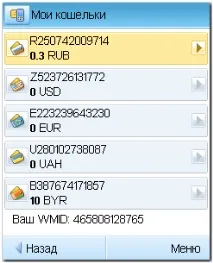

Избирайки елемента "Попълване", можете:
- получавате инструкции как да прехвърляте средства в портфейла си чрез платежни терминали,
- незабавно попълнете портфейла си със съществуващата си WM-карта или Paymer чек,
- научете за други начини за попълване на вашите електронни портфейли.


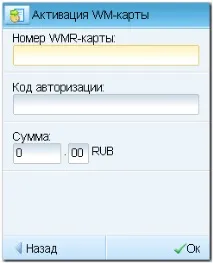
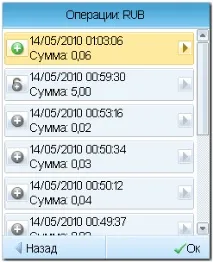
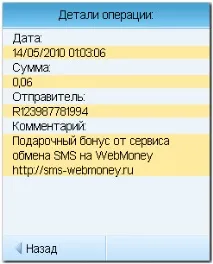
И също така завършете плащането, получено във вашия портфейл, с код за защита (Средствата, получени във вашия портфейл със защита на транзакцията, стават достъпни само след въвеждане на кода, който подателят на плащането трябва да ви каже). За да завършите плащане със защита на транзакцията, трябва да щракнете върху бутона „Завърши“ в прозореца „Детайли за транзакцията“, да въведете защитния код и да натиснете „ОК“.
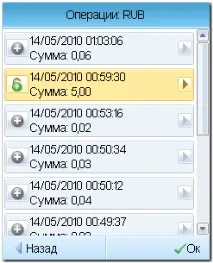
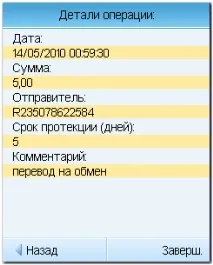
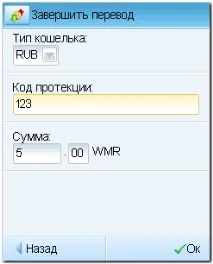
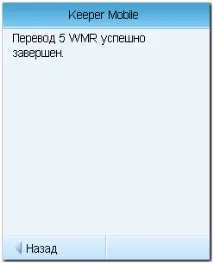
Освен това, като изберете портфейл и щракнете върху бутона„Обмен“, можете незабавно да обмените една валута за друга. Например, за да обмените WMR на WMB, изберете видовете валути и щракнете върху „OK“, а в следващия прозорец посочете сумата на обмена и завършете операцията.
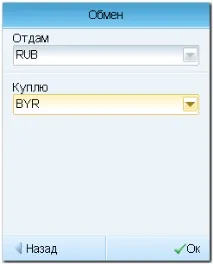

Меню за покана на приятел¶

Меню за прехвърляне на средства¶
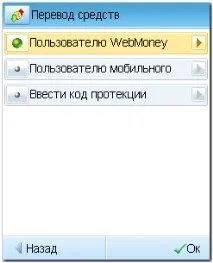




Средствата за вашия кореспондент ще бъдат изпратени до WM Check, който той може да използва, когато плаща за стоки и услуги в почти всички онлайн магазини, които приемат WebMoney.
Последният елемент в този раздел - "Въведете защитен код" - служи за завършване на входящото плащане със защита на транзакцията и дублира функцията за завършване на транзакцията от менюто "Моите портфейли".
Меню „Плащане на услуг蓶
Този раздел се използва за бързо плащане на различни услуги. Ето доставчиците на услуги, които са най-търсени сред съвременните градски жители: мобилни комуникации, интернет, телевизия и др. Плащането на личните сметки на операторите става почти мигновено и с минимална комисионна.
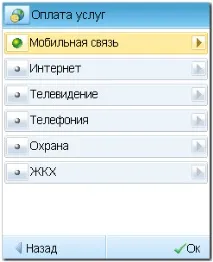
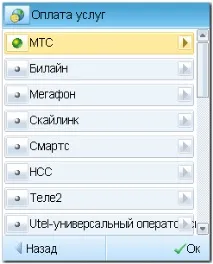
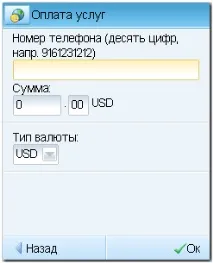
Меню Съобщения¶
Приложението WM Keeper Mobile реализира възможност за водене на затворена кореспонденция между участниците в системата WebMoney. В менюто "Съобщения" ще намерите списък с изходящи и входящи съобщения, можете да отворите съобщение в отделен прозорец, да отговорите на него или да напишете ново.

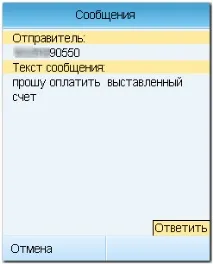
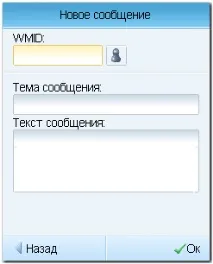
Освен това, ако посочите интервала за заявка на нови съобщения в настройките на програмата (меню "Настройки--Съобщения"), WM Keeper Mobile ще сигнализира за всички входящи транзакции (съобщения, преводи, сметки) с малка икона в заглавната лента на приложението.

Меню „Плащане на сметк蓶
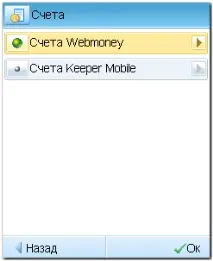
Изберете неплатената фактура от списъка, като кликнете върху бутона "Детайли".
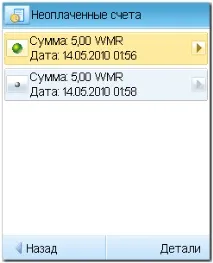
Иплатете го, като потвърдите плащането.



Меню за таксуване¶
Можете да получите средства от вашия кореспондент, като заплатите издадената от вас фактура. В менюто "Фактуриране" изберете вида на сметката.
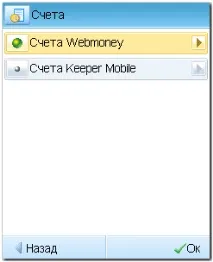
След това посочете WMID на кореспондента, валута, сума за плащане и щракнете върху „OK“.
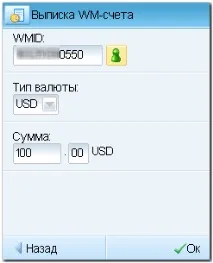
Фактурата ще бъде издадена успешно.

Меню за дебитни карти¶
Този раздел показва всички дебитни карти, които са свързани с вашите портфейли чрез Услугата за издаване и поддръжка на банкови карти - cards.webmoney.ru и Услугата за свързване на сметки - banks.webmoney.ru. Ако имате налични данни за карта (сметка), ще можете да видите баланса на средствата по тях. Можете също така да попълвате карти от портфейлите си.
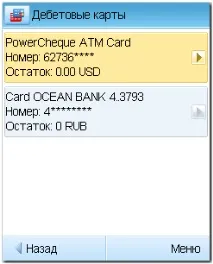
Меню за контакти¶
В раздела „Контакти“ можете да създадете списък с вашите редовни кореспонденти и техните данни, което може значително да улесни процедурата за въвеждане на 12-цифрен WMID и номера на портфейла при изпращане на преводи, фактури и съобщения.
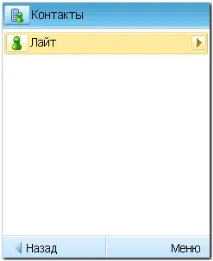
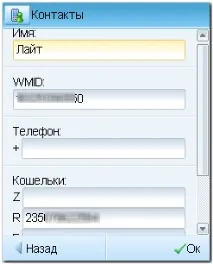

Всичко за менюто¶
Използвайте менюто „Относно“, за да получите информация за текущата версия на приложението „Предишно поколение WM Keeper Mobile“, което използвате.